电脑没有蓝牙开启按钮 win10蓝牙开关按钮消失
更新时间:2024-03-17 16:07:46作者:jiang
很多使用Win10系统的用户反映,在他们的电脑中没有找到蓝牙开启按钮,甚至发现Win10蓝牙开关按钮消失了,这让很多人感到困惑和焦虑,因为蓝牙功能在日常生活中扮演着重要的角色,尤其是在连接无线耳机、键盘、鼠标等设备时。面对这个问题,很多用户不知道该如何解决,导致无法正常使用蓝牙设备,给生活和工作带来了不便。接下来我们将探讨可能的解决办法,帮助大家重新启用Win10系统中的蓝牙功能。
具体步骤:
1.在设置里打开设备管理器
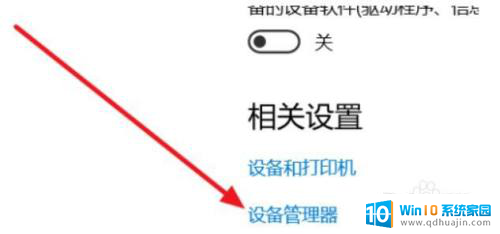
2.找到usb,有一个感叹号usb。先禁用,然后在启动,开关就会重新出现
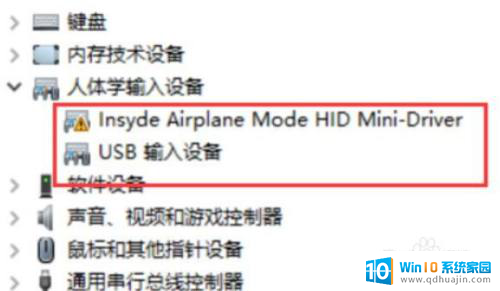
3.首先按下键盘上的【Win】+【R】打开运行窗口输入【services.msc】并打开
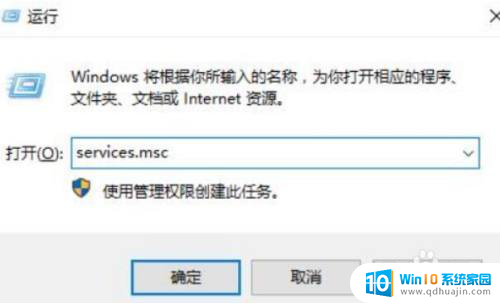
4.进入到服务界面后,我们向下查找,找到【蓝牙支持服务】
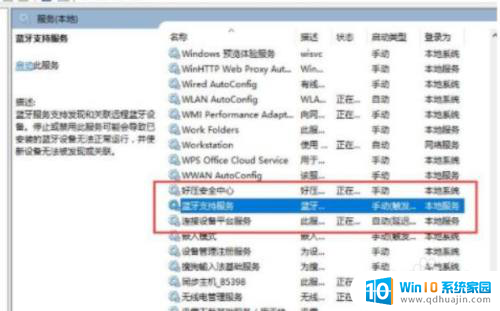
5.双击打开【蓝牙支持服务】,服务状态为已停止。点击【启动】就行了
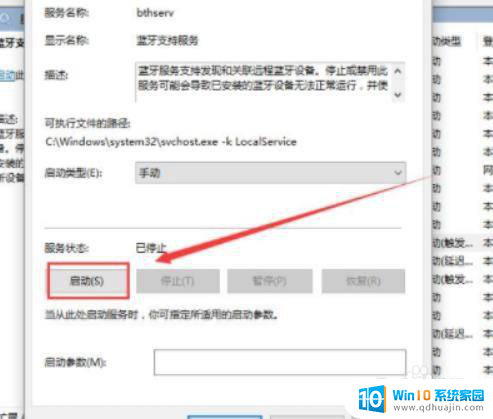
6.正在启动中,启动完成就行了
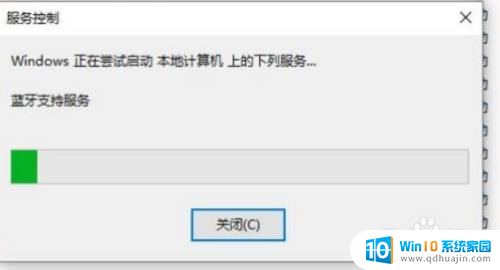
以上就是关于电脑没有蓝牙开启按钮的全部内容,有出现相同情况的用户可以按照以上方法来解决。
电脑没有蓝牙开启按钮 win10蓝牙开关按钮消失相关教程
热门推荐
win10系统教程推荐
- 1 怎么把锁屏壁纸换成自己的照片 win10锁屏壁纸自定义设置步骤
- 2 win10wife连接不显示 笔记本电脑wifi信号不稳定
- 3 电脑怎么定时锁屏 win10自动锁屏在哪里设置
- 4 怎么把桌面文件夹存到d盘 Win10系统如何将桌面文件保存到D盘
- 5 电脑休屏怎么设置才能设置不休眠 win10怎么取消电脑休眠设置
- 6 怎么调出独立显卡 Win10独立显卡和集成显卡如何自动切换
- 7 win10如何关闭软件自启动 win10如何取消自启动程序
- 8 戴尔笔记本连蓝牙耳机怎么连 win10电脑蓝牙耳机连接教程
- 9 windows10关闭触摸板 win10系统如何关闭笔记本触摸板
- 10 如何查看笔记本电脑运行内存 Win10怎么样检查笔记本电脑内存的容量
win10系统推荐
- 1 萝卜家园ghost win10 64位家庭版镜像下载v2023.04
- 2 技术员联盟ghost win10 32位旗舰安装版下载v2023.04
- 3 深度技术ghost win10 64位官方免激活版下载v2023.04
- 4 番茄花园ghost win10 32位稳定安全版本下载v2023.04
- 5 戴尔笔记本ghost win10 64位原版精简版下载v2023.04
- 6 深度极速ghost win10 64位永久激活正式版下载v2023.04
- 7 惠普笔记本ghost win10 64位稳定家庭版下载v2023.04
- 8 电脑公司ghost win10 32位稳定原版下载v2023.04
- 9 番茄花园ghost win10 64位官方正式版下载v2023.04
- 10 风林火山ghost win10 64位免费专业版下载v2023.04